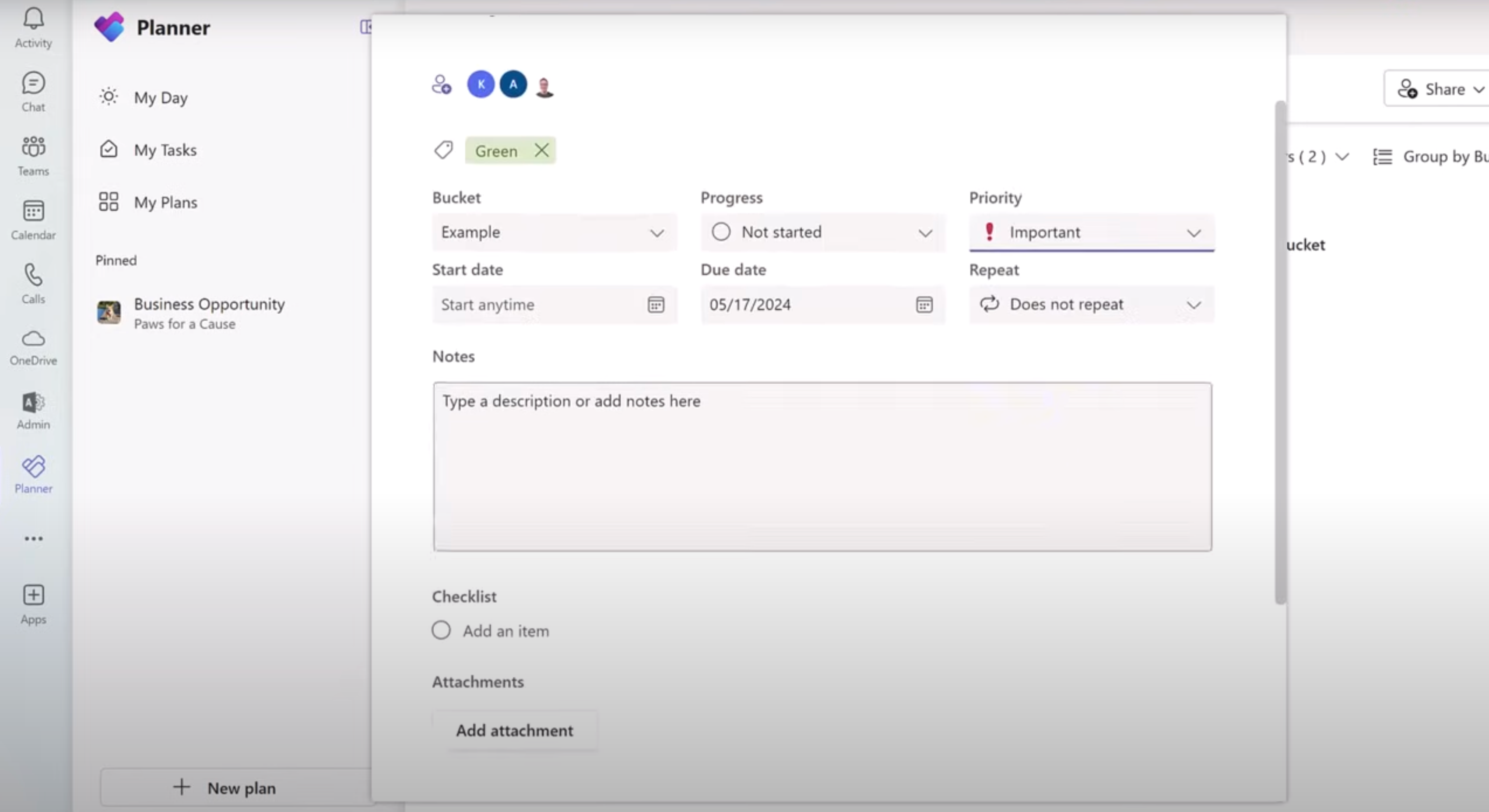Quản lý kế hoạch tiến độ với Microsoft Planner
Quote from bsdinsight on 17 June 2024, 09:39Với bộ Microsoft 365, chúng ta có ứng dụng Microsoft Planner được dùng để hỗ trợ doanh nghiệp lập và theo dõi kế hoạch tiến độ của các dự án đang vận hành trong doanh nghiệp, bao gồm các doanh nghiệp xây dựng với các dự án xây dựng.
Để tăng mức độ thuận tiện tương tác giữa các thành viên trong dự án dựa trên nền tảng task-việc thì Microsoft đã đưa ứng dụng Microsoft Planner vận hành hoàn toàn bên trong nền tảng của Microsoft Teams. Điều này giúp bạn
- Tạo các chát với team tham gia dự án, đồng nghiệp trên từng task việc, giúp bạn dễ dàng kiểm soát các thảo luận trong quá khứ về task việc đó
- Tạo các meeting call theo từng task việc để bạn dễ dàng kiểm soát các cuộc họp với team, với khách hàng, với đối tác, với nhà thầu về task việc cụ thể
- Các notification thông báo dễ dàng đến với người nhận
- Hỗ trợ bạn làm việc với team, sẵn sàng tham gia vào các task việc mọi lúc mọi nơi
- Gia tăng mức độ tương tác giữa các thành viên trong dự án, đây là nền tảng để tăng cao mức độ thành công của dự án trong quá trình triển khai
Video sau đây giới thiệu về các chức năng mới của Microsoft Planner mà trong đó, bạn sẽ thấy rằng Planner được vận hành như là một ứng dụng (app) trong môi trường của Microsoft Teams
https://youtu.be/UlXixN0RAr0?si=lgVewqth58LZVJzK
Trên video này, bạn sẽ thấy Planner chia các task việc của chúng ta vào
- My Day sẽ bao gồm các task có due date vào ngày hôm nay, và các task mà bạn chủ động thêm vào ngày làm việc hôm nay để hoàn thành
- My Tasks: sẽ bao gồm (1) Private task (2) Các task được team chuyển giao (assign) cho bạn, và (3) Flagged email là các email gửi cho bạn và được đáng Flagged. Màn hình giao diện liệt kê danh sách các task cũng cung cấp cho bạn nguồn của task này đến từ đâu trong 3 nguồn kể trên. Với Email, khi bạn click trên task, hệ thống của Microsoft sẽ mở email này lên. Điều này giúp cho bạn quản lý dễ dàng hơn, đặc biệt với các bạn mà số lượng email làm việc hàng ngày lớn
- My Plans: cung cấp các task việc của (1) ứng dụng Todo, của (2) Basic Plans, và (3) Premium Plans. Và bạn thấy đấy, Microsoft đã gôm các task ở các ứng dụng vào đây để bạn ngày càng dễ dàng quản lý hơn, bao gồm các task việc của riêng bạn để làm việc, các task cùng với teams để làm việc
- New Plan: Chức năng tạo kế hoạch để làm việc cho cá nhân của bạn, và bạn có thể chia sẻ các kế hoạch này cho đồng nghiệp
Dưới đây cũng là 1 video chi tiết hơn về các chức năng của Microsoft Planner, hy vọng giúp bạn hiểu sâu hơn về các chức năng của ứng dụng Planner và áp dụng vào doanh nghiệp của bạn
https://youtu.be/r3dpzqttDuA?si=vHh2lMaMdII-dRdq
Với Microsoft Planner, bạn
- Xem và quản lý các task việc theo chế độ thời gian Ngày, Tuần, Tháng, dễ dàng lọc đường Critical Path của dự án, quản lý Baseline của dự án
- Dễ dàng theo dõi tiến độ của dự án
- Chức năng upload tài liệu của dự án theo từng task việc
- Ngoài Microsoft Teams thì Planner tích hợp với Microsoft Outlook giúp các thành viên dễ dàng liên kế với nhau hơn
- Thiết lập mức độ ưu tiên của các task việc
- Thêm và quản lý các check-list nhằm giám sát chặt chẽ mức độ hoàn thành của dự án
- Bạn có thể thiết lập các task việc thuộc loại lặp hàng ngày, tuần, hoặc tháng trong quá trình triển khai dự án
- Bạn có thể thêm các Tag vào từng chức năng của dự án để kiểm soát và tìm kiếm, lọc các task của dự án dễ dàng hơn
- Thiết lập trạng thái của task việc đáp ứng với nhu cầu quản lý trạng thái của các task việc. Phối hợp cùng với ứng dụng Approval App thông báo và nhận sự phê duyệt của các nhân sự khi chuyển đổi trạng thái của task cũng như & hoàn thành
- Xác định ngày bắt đầu thực hiện và due date của task việc
- Chức năng gán task việc cho nhiều nhân sự cùng tham gia giải quyết
Với bộ Microsoft 365, chúng ta có ứng dụng Microsoft Planner được dùng để hỗ trợ doanh nghiệp lập và theo dõi kế hoạch tiến độ của các dự án đang vận hành trong doanh nghiệp, bao gồm các doanh nghiệp xây dựng với các dự án xây dựng.
Để tăng mức độ thuận tiện tương tác giữa các thành viên trong dự án dựa trên nền tảng task-việc thì Microsoft đã đưa ứng dụng Microsoft Planner vận hành hoàn toàn bên trong nền tảng của Microsoft Teams. Điều này giúp bạn
- Tạo các chát với team tham gia dự án, đồng nghiệp trên từng task việc, giúp bạn dễ dàng kiểm soát các thảo luận trong quá khứ về task việc đó
- Tạo các meeting call theo từng task việc để bạn dễ dàng kiểm soát các cuộc họp với team, với khách hàng, với đối tác, với nhà thầu về task việc cụ thể
- Các notification thông báo dễ dàng đến với người nhận
- Hỗ trợ bạn làm việc với team, sẵn sàng tham gia vào các task việc mọi lúc mọi nơi
- Gia tăng mức độ tương tác giữa các thành viên trong dự án, đây là nền tảng để tăng cao mức độ thành công của dự án trong quá trình triển khai
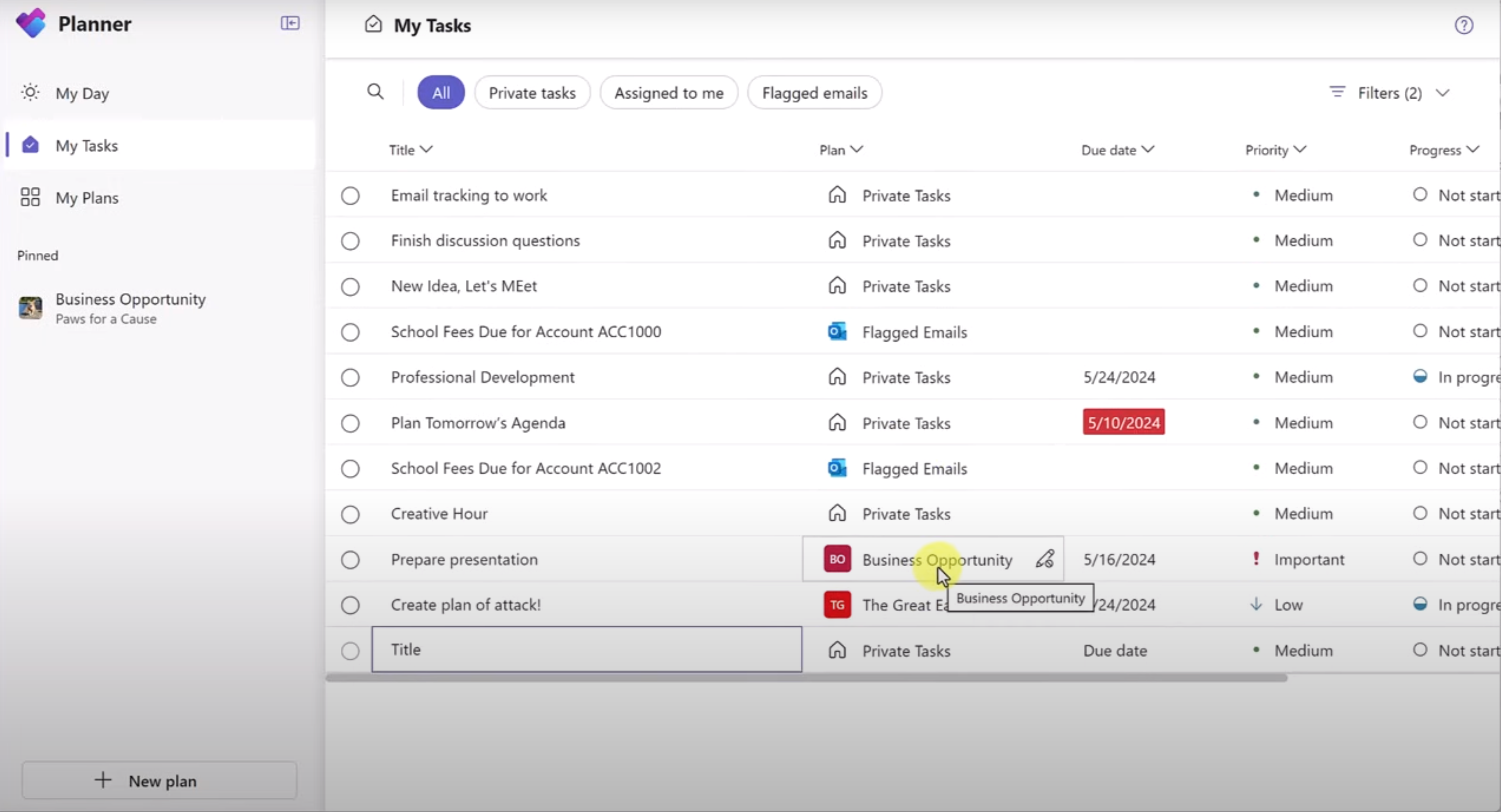
Video sau đây giới thiệu về các chức năng mới của Microsoft Planner mà trong đó, bạn sẽ thấy rằng Planner được vận hành như là một ứng dụng (app) trong môi trường của Microsoft Teams
Trên video này, bạn sẽ thấy Planner chia các task việc của chúng ta vào
- My Day sẽ bao gồm các task có due date vào ngày hôm nay, và các task mà bạn chủ động thêm vào ngày làm việc hôm nay để hoàn thành
- My Tasks: sẽ bao gồm (1) Private task (2) Các task được team chuyển giao (assign) cho bạn, và (3) Flagged email là các email gửi cho bạn và được đáng Flagged. Màn hình giao diện liệt kê danh sách các task cũng cung cấp cho bạn nguồn của task này đến từ đâu trong 3 nguồn kể trên. Với Email, khi bạn click trên task, hệ thống của Microsoft sẽ mở email này lên. Điều này giúp cho bạn quản lý dễ dàng hơn, đặc biệt với các bạn mà số lượng email làm việc hàng ngày lớn
- My Plans: cung cấp các task việc của (1) ứng dụng Todo, của (2) Basic Plans, và (3) Premium Plans. Và bạn thấy đấy, Microsoft đã gôm các task ở các ứng dụng vào đây để bạn ngày càng dễ dàng quản lý hơn, bao gồm các task việc của riêng bạn để làm việc, các task cùng với teams để làm việc
- New Plan: Chức năng tạo kế hoạch để làm việc cho cá nhân của bạn, và bạn có thể chia sẻ các kế hoạch này cho đồng nghiệp
Dưới đây cũng là 1 video chi tiết hơn về các chức năng của Microsoft Planner, hy vọng giúp bạn hiểu sâu hơn về các chức năng của ứng dụng Planner và áp dụng vào doanh nghiệp của bạn
Với Microsoft Planner, bạn
- Xem và quản lý các task việc theo chế độ thời gian Ngày, Tuần, Tháng, dễ dàng lọc đường Critical Path của dự án, quản lý Baseline của dự án
- Dễ dàng theo dõi tiến độ của dự án
- Chức năng upload tài liệu của dự án theo từng task việc
- Ngoài Microsoft Teams thì Planner tích hợp với Microsoft Outlook giúp các thành viên dễ dàng liên kế với nhau hơn
- Thiết lập mức độ ưu tiên của các task việc
- Thêm và quản lý các check-list nhằm giám sát chặt chẽ mức độ hoàn thành của dự án
- Bạn có thể thiết lập các task việc thuộc loại lặp hàng ngày, tuần, hoặc tháng trong quá trình triển khai dự án
- Bạn có thể thêm các Tag vào từng chức năng của dự án để kiểm soát và tìm kiếm, lọc các task của dự án dễ dàng hơn
- Thiết lập trạng thái của task việc đáp ứng với nhu cầu quản lý trạng thái của các task việc. Phối hợp cùng với ứng dụng Approval App thông báo và nhận sự phê duyệt của các nhân sự khi chuyển đổi trạng thái của task cũng như & hoàn thành
- Xác định ngày bắt đầu thực hiện và due date của task việc
- Chức năng gán task việc cho nhiều nhân sự cùng tham gia giải quyết